Práce s plochami v AutoCADu, 12. díl
Práce s plochami v AutoCADu umožňuje zpracovávat také šablonované plochy z více profilů. V dnešním díle našeho seriálu si popíšeme detailněji postupy a metody, jak dosáhnout co nejrychleji potřebného …
Práce s plochami v AutoCADu umožňuje zpracovávat také šablonované plochy z více profilů. V dnešním díle našeho seriálu si popíšeme detailněji postupy a metody, jak dosáhnout co nejrychleji potřebného výsledku.
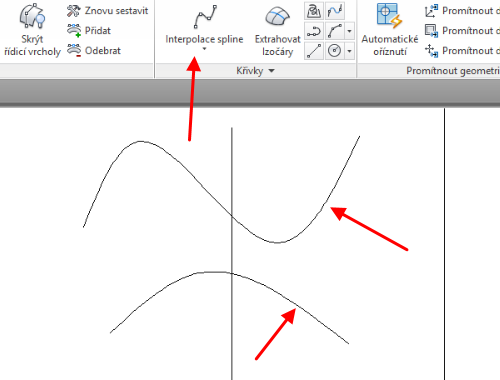
Konstrukce profilů v rovině XY
Prvním krokem zpracování tvarově náročnější plochy je vytvoření základních profilů, které tvoří model plochy. Tyto profily si můžeme vytvořit samostatně mimo vlastní model a mohou být nejen výsledkem konstrukce, ale také přímé digitalizace.
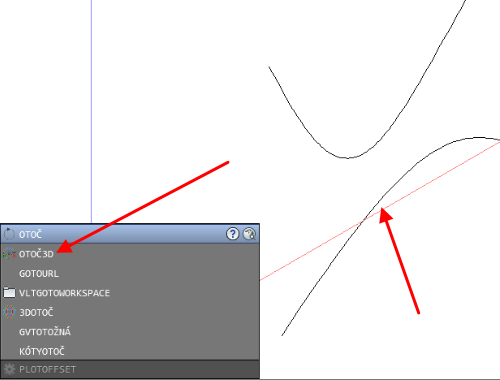
Rotace profilu
Do potřebné pozice následně umístíme profily pomocí editačních příkazů posun a rotace. Tento postup je velmi intuitivní také díky možnosti řídit celou transformaci editačními uzly.
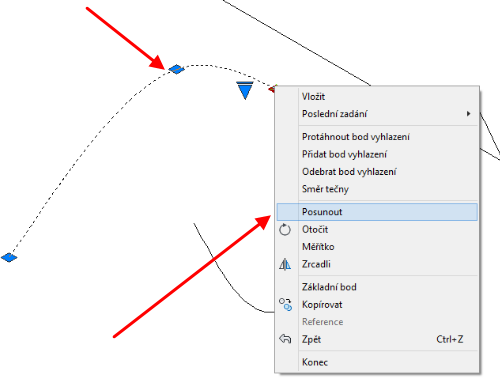
Posun profilu
Pro další přípravu kostry plochy využijeme transformace USS. Postupným natočením a rotací USS přemístíme souřadný systém a především rovinu XY do potřebné pozice na konci trajektorie.

Přemístěný počátek USS
V rovině XY provedeme s využitím uchopení objektů vytvoření třetího koncového profilu plochy. Tento profil nemusíme již nijak modifikovat transformací.
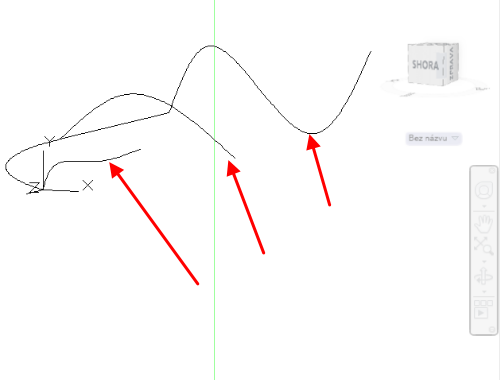
Tři finální profily
Při využití šablonování je nutné pamatovat na vhodně vytvořené trajektorie. AutoCAD má u šablonování omezení z hlediska složitosti křivek trajektorií. Vždy je proto vhodné nahradit složené objekty jediným. Například složenou křivku například pomocí připojení křivky nebo spline.
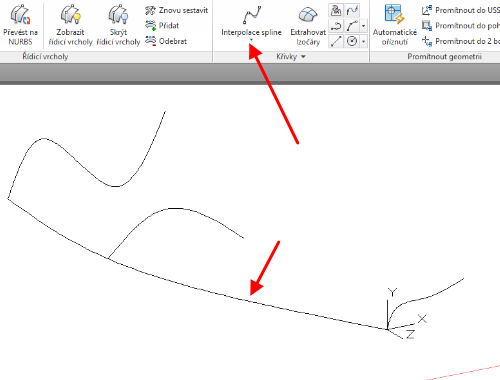
Úprava trajektorie
Nyní můžeme přistoupit k šablonování. V prvním kroku vybíráme profily v pořadí 1, 2, 3. AutoCAD ihned vyhodnocuje možnost vytvoření plochy a její editaci.
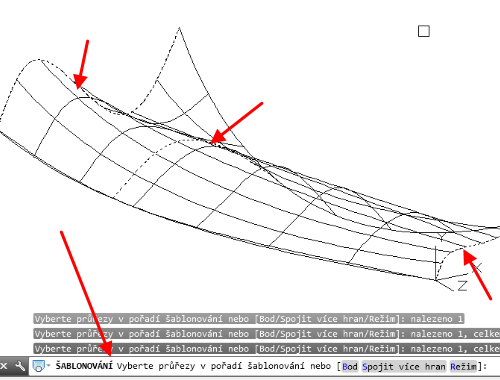
Výběr profilů
V druhém kroku pak vybíráme vodící trajektorii. AutoCAD provede ztotožnění generované pozice hrany plochy s tímto objektem.
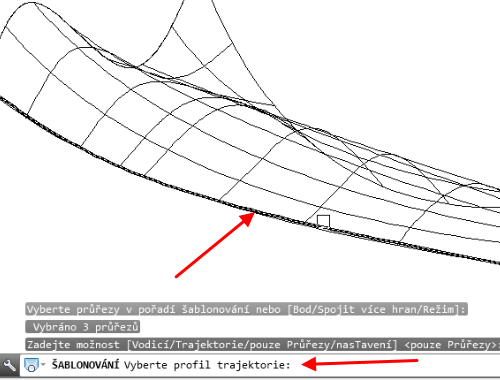
Ztotožnění pozice hrany plochy a trajektorie
Finální plochu si můžeme prohlédnout změnou nastavení zobrazení objektu pomocí nástrojů v sekci Pohled.
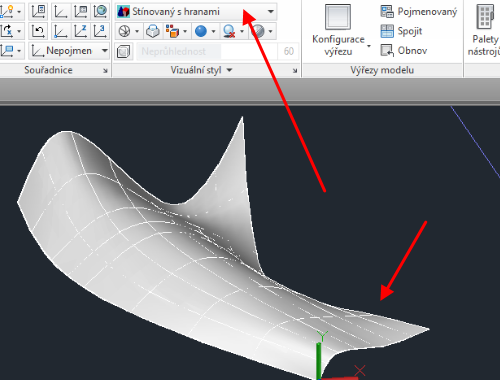
Pohled s dráty
Na příkladech je využito zobrazení pohledu s dráty nebo pouze čistě stínovaného pohledu bez drátů. Druhá s možností je více ilustrativní, ale pro práci a modifikace modelu není příliš přehledná.
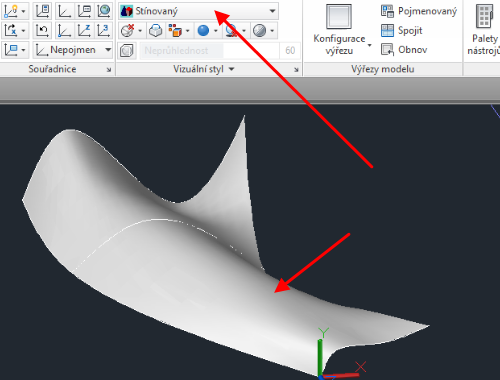
Stínovaný pohled



